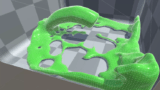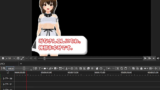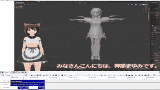バーチャル3Dクリエイター神部まゆみです(*^_^*)
この記事はYMM4でサムネイルの作り方を模索してみたメモです。
YMM4っていうのはこれね。lite版ならAquesTalkのライセンス購入は不要です。






やりたいこと 動画のサムネを作ってみる
YMM4は動画のサムネイルを作るのにも便利なので作ってみます。
ちょうどObiFluidの記事が動画の素材が多くて使いやすいのでこれを動画にしてみます。
まぁ記事で見ればいいと思うのだけど、動画にしておくと流入経路が増えるし動画にもしておくと便利かもしれない。
最近はAIで動画にしてくれるサービスもあるけど、まだちょっとイマイチかな…。パワポとかテキストだけを動画にするなら良い感じなんだけども。
YMM4は台本読み込み機能があるので動画もサクッと作れる
YMM4は台本読み込み機能があるので、キャラごとに画像や文字の設定を詳しく詰めておけば、スプレッドシートで台本作るだけで動画の大筋がほぼ作れます。
今回の記事はサムネについてだから詳しく触れないけども、まぁ割とサクッと作れますね。
再生数が伸びるかはネタ次第だけど、たまたまトレンドに上がっているネタを投稿すると案外再生されたりするため、そこそこのクオリティで色々出していくと良いかも?
とりあえず投稿しておけば後で検索経由でジワジワ来たりもするので、一応作ってあげておくと良いかもしれない。
どんな感じだと良いか?
これまで見てきたyoutubeの動画を思い返してみると、
- 背景は配布素材かオリジナルの素材を配置する
- 演者の画像を載せる
- 目を引くでかいタイトルがドーン
- サブの文字をいくつか小さめに配置
- 文字は縁取りをして目立つように
こんな感じかな?
サムネイルはYMM4だけで簡単に作れるっぽい
この先輩の動画が参考になりました。ありがとうございます(*^_^*)
↑のサムネもYMM4で作ったようです。YMM4無料なのにホント便利だなぁ。
重要なところは、
- 一番重要な情報を左に持ってくる
- 伝えたい情報を三つくらいに絞る
- 色はパターンがあるので参考サイトを見る
- 目の導線を考える
- 文字間隔を詰める
って感じ?まぁ動画の方が詳しくて分かりやすいので見た方がいいです。
実際に作ってみる
あんまり時間かけて作ってもそんなに再生されないと思うので、最低限の労力でほどほどの見た目になるよう作っていきます。
まぁなんとなく投稿したやつが結構再生されたりとかもあるので分からないところだけども。
実際に投稿してみないと分からないので、サクッと作って投稿していった方が良いです。
素材を集める
背景はこのあたりのサイトさんで配布されてるのが良い感じです。
1フレームだけをサムネイル出力するため、素材が動画か画像かはあまり気にしなくていいです。












あとは無難にいらすとやさんを使うのも良いかな。

あとは今回の例ではObiFluidの画像をそのまま背景に使うのも良いか…。
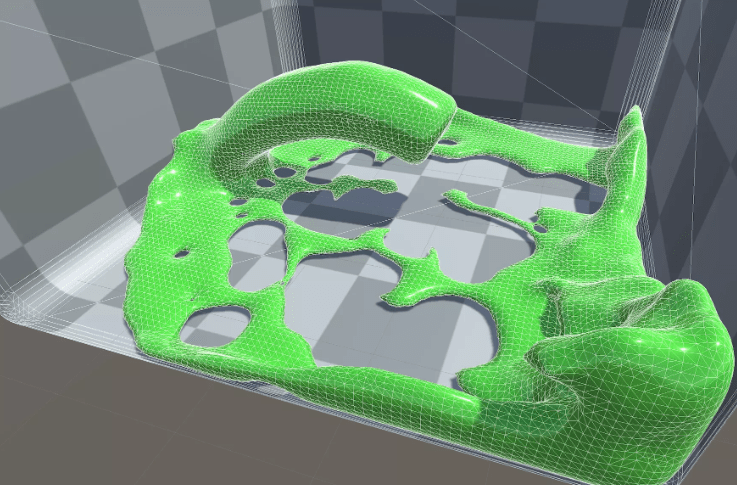
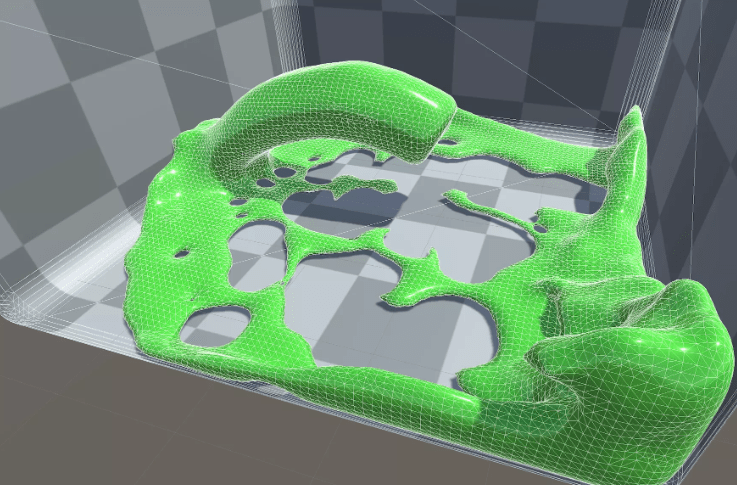
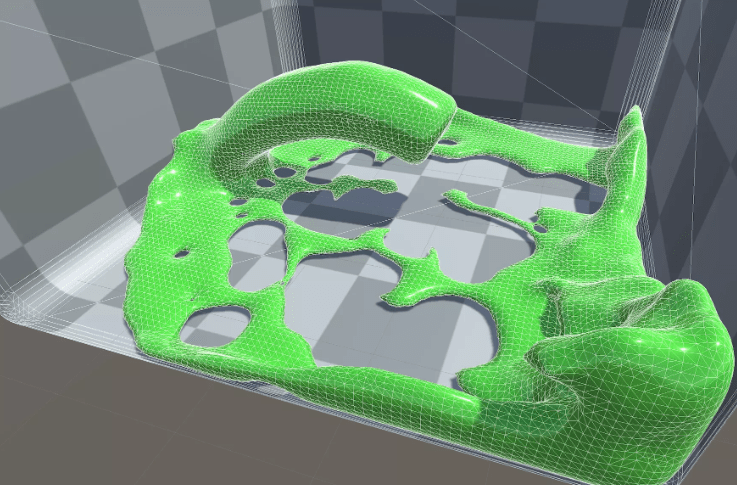
背景を配置してみる
YMM4で画像を読み込んで拡大率を上げてみます。
演者の画像を載せる
↓人物はunityでクロマキー背景にすると透過しやすいけど、最近はAIが進化してるから上手く切り抜いて透過できる良さそうなサービスがあるかもしれない。
まぁなんかこんな感じでクロマキー背景で色々なポーズを撮っておくと使いやすいと思う。
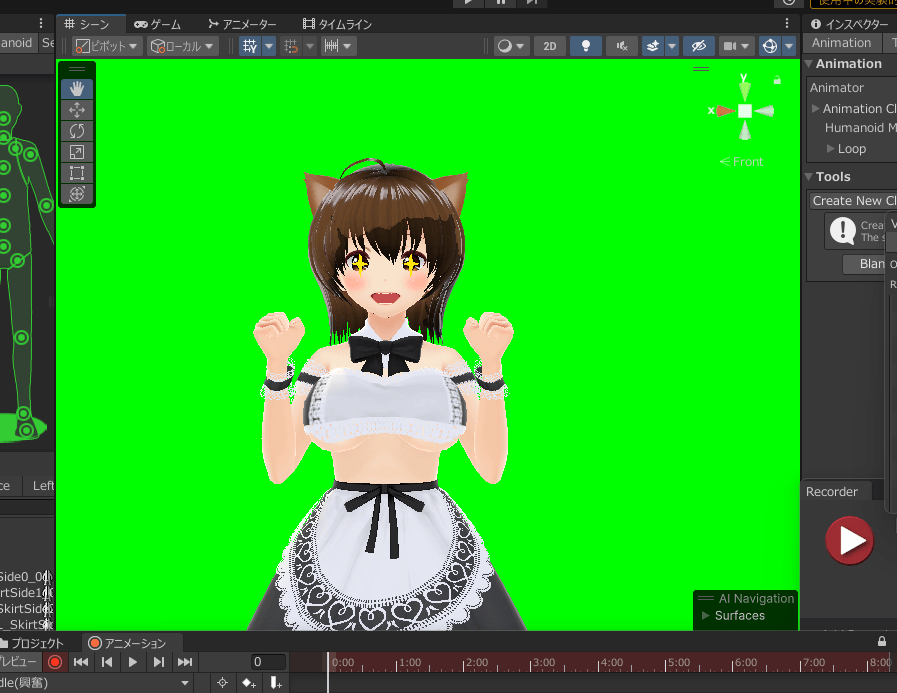
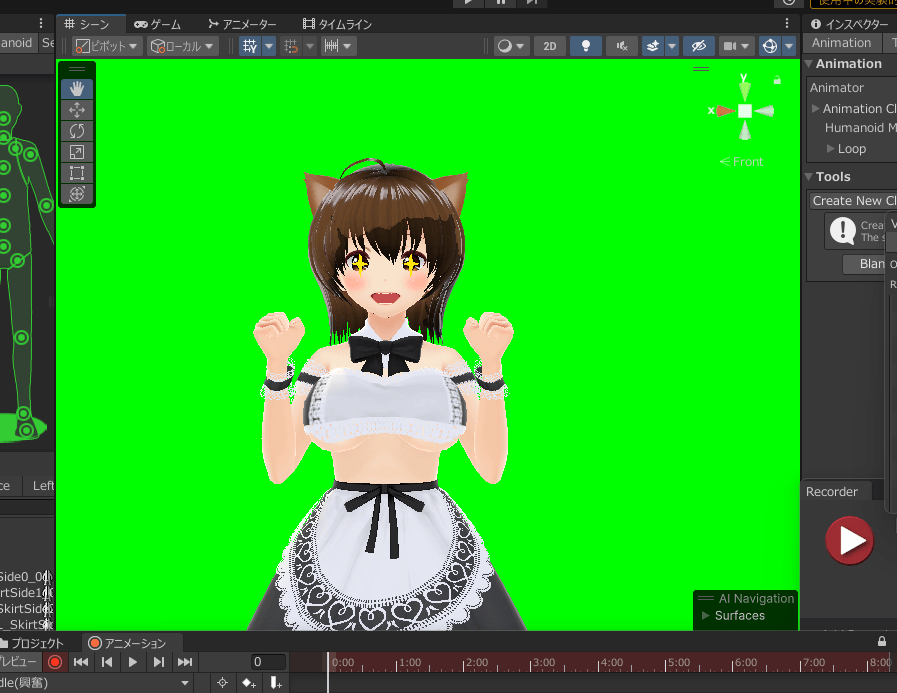
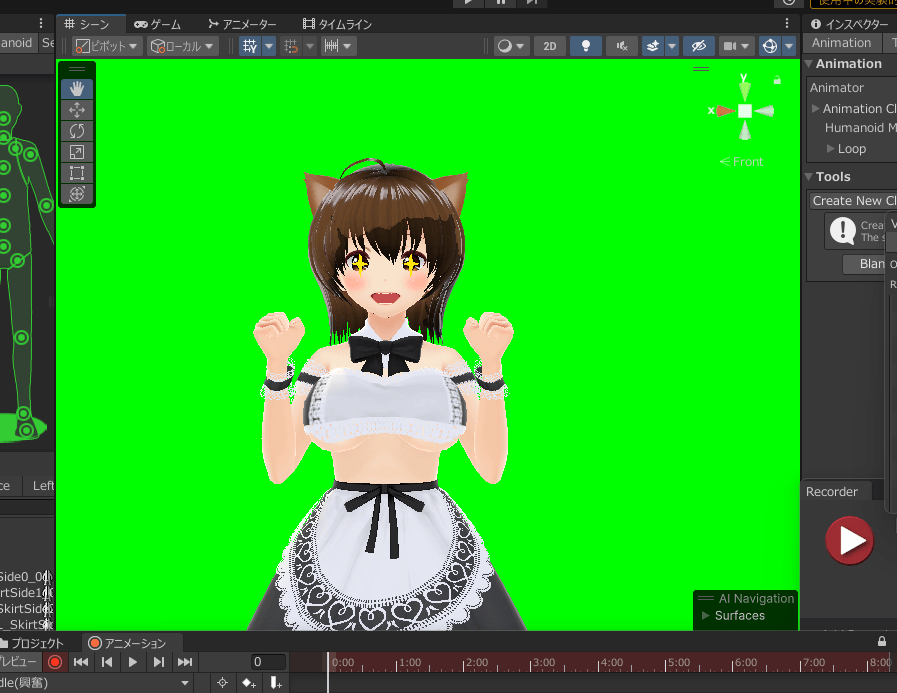






しかしこれ私みたいなVTuber的な感じだとまだ良いけど、自分で動画編集しているYoutuberの人は自分の写真を撮って自分で編集しているのか…。
ちょっと恥ずかしくてキツそうだけどナルシストな人が多いのだろうか?w
配置してみる
後で透過するのでとりあえずざっくりな感じで配置。
透過したり縁取りしたりする
映像エフェクト ⇒ 合成 ⇒ クロマキー を選択、スポイトアイコンを押せば画面の色を指定して透過させられます。
↓以前も書いたけど、unityでクロマキー背景にして動かせば動く立ち絵としても使えます。
あと縁取りを追加すると簡単に縁取れるので便利。
ペイントソフトやAIツール使わなくてもこのくらいはサクッとできるのでYMM4便利すぎますね…。
テキストで載せる重要な情報をリストアップする
ObiFluidなんてマイナーだからUnityってつけた方が良いか…。
このブログにはObiFluid関連のキーワードで少ないながらもニッチな需要があり、
- 液体表現
- ぶっかけ
- 垂れる液体
とかなんかそんな感じのキーワードでアクセスがある。
まぁそのあたりかな…。あまりR18っぽい表現を使うとBANされそうだからやめておく…。
unityのロゴは条件付で使って良いっぽいが…
確かにunity系の動画には公式のロゴが添えてあったりするかもしれない。






当社のロゴを使用する際は、以下の一般的なガイドラインに従ってください。本ガイドラインにリストされていないロゴを使用したい場合、またはあなたの状況がカバーされていない場合は、trademarks@unity3d.com まで別途リクエストしてください。
当社と別段の合意がない限り、当社のロゴの許可された使用は、本ガイドライン、当社のスタイルガイド、およびロゴに関する以下の一般規則に準拠する必要があります:
Unityロゴは、最新の公式ロゴを使用してください。 Unityロゴは、色の変更、フォントの変更、ストロークの適用、デザインの要素の再配置、伸縮/歪曲、アニメーターの使用など、いかなる方法によっても変更または修正することはできません。
Unityロゴが消去されないようにしてください。 また、Unityロゴのサイズを小さくして、不鮮明にしたり、ぼやけたり、判読しにくくしたりしてはいけません。
Unityロゴの使用ガイドラインに従って、 Unityロゴと他のグラフィックスまたはテキスト要素の間に十分な消去間隔を確保してください。 Unityロゴは常にユニークな要素としてとらえられ、解釈されなければなりません。
Unityロゴをマテリアルの「美化」や「スパイス」に使用しないでください。 Unityロゴは芸術的なアセットであり、単にスタイル的な目的で使用するものではありません。
Unityロゴをマテリアルの最も目立つ部分にしないでください。 当社は、Unityの製品およびサービスに関する情報を提供する目的で、当社のロゴを使用することを許可します。
Unityによる何らかの保証または提携を示唆するようなロゴの使用は許可されていません。
しかし非営利じゃないとダメとか書いてあります。まぁ収益化まで行かないだろうからたぶん大丈夫だろう…。
Unity製品/サービスのプロモーション
それが使用されるスペースが他のもの(自社の製品/サービスを含む)ではなく Unity の製品/サービス専用である限りにおいて、マーケティング資料または広告資料で Unity の製品/サービスを宣伝する目的で使用できます。
コミュニティ表現
非営利使用であり、かつその資料が Unity 公式の資料であるかまたは Unity がその資料を推奨したように見えない限りにおいて、この Unity のロゴを Unity の製品/サービスまたはその用途に関する情報提供資料(ブログ/vlog の投稿など)で使用できます。
概要欄に以下の文章をコピペしておけば大丈夫かなあ。
商標表示および帰属ステートメント
Unity の商標がフィーチャーされているあらゆる種類の公開済み資料(ウェブページやデジタル広告などのデジタル資料を含む)では、商標表示が必要です。この表示はクレジット、フッター、その他類似の位置に表示されることがあります。表示の形式は以下のようにする必要があります。“【本ウェブサイト/本マテリアル/(製品/サービスまたは会社名)】は、Unity Technologiesまたはその関連会社がスポンサーとなっているものでも、提携しているものでもありません。[Unity商標][は、米国およびその他の国におけるUnity Technologiesまたはその関連会社の商標または登録商標です。
youtubeで検索してみたけど結構ロゴ載せてる人いるっぽい。
タイトルなどを配置してみる
白と黒があったけどまぁ好みで…。改変するなって書いてあるからこのまま使います。
でもunity公式ロゴを借りてる横に「ぶっかけ」とか書くのは非常に抵抗があるな…。
「液体表現」くらいのちょっとマイルドな表現にしておこう。
あとはタイトルをこんな感じで配置して…。 んー色とかはちょっと調整したほうが良いかな。
タイトルをちょっと網掛けして装飾してみた。まぁこんな感じで良いか…。
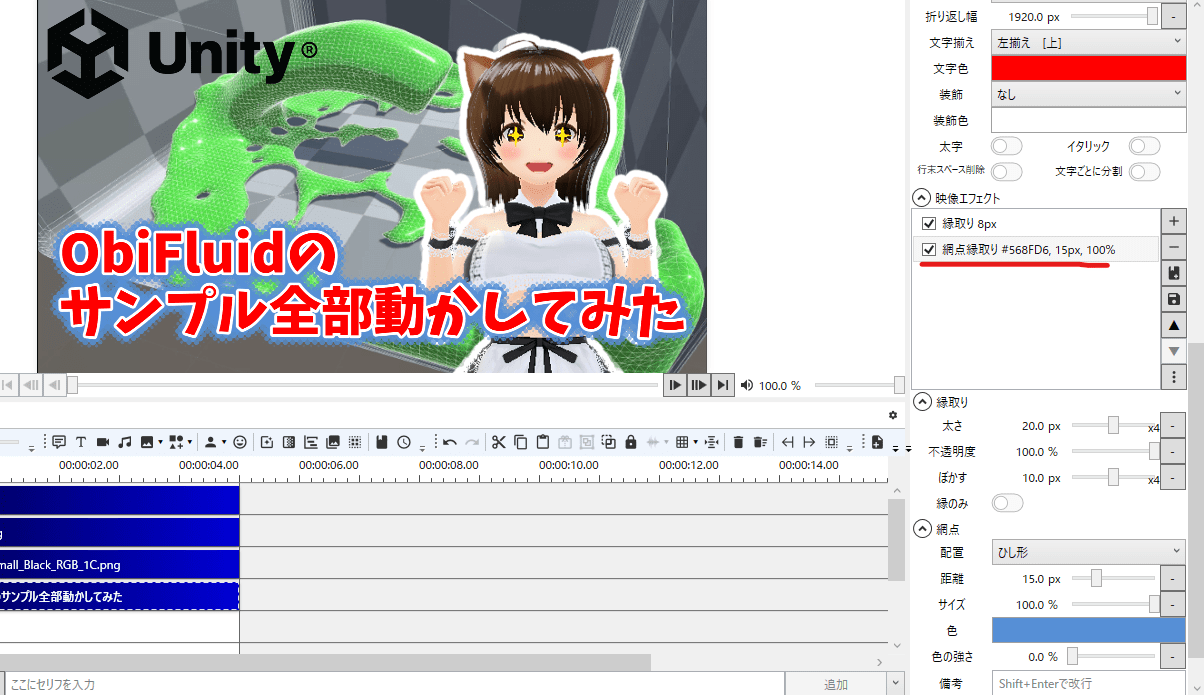
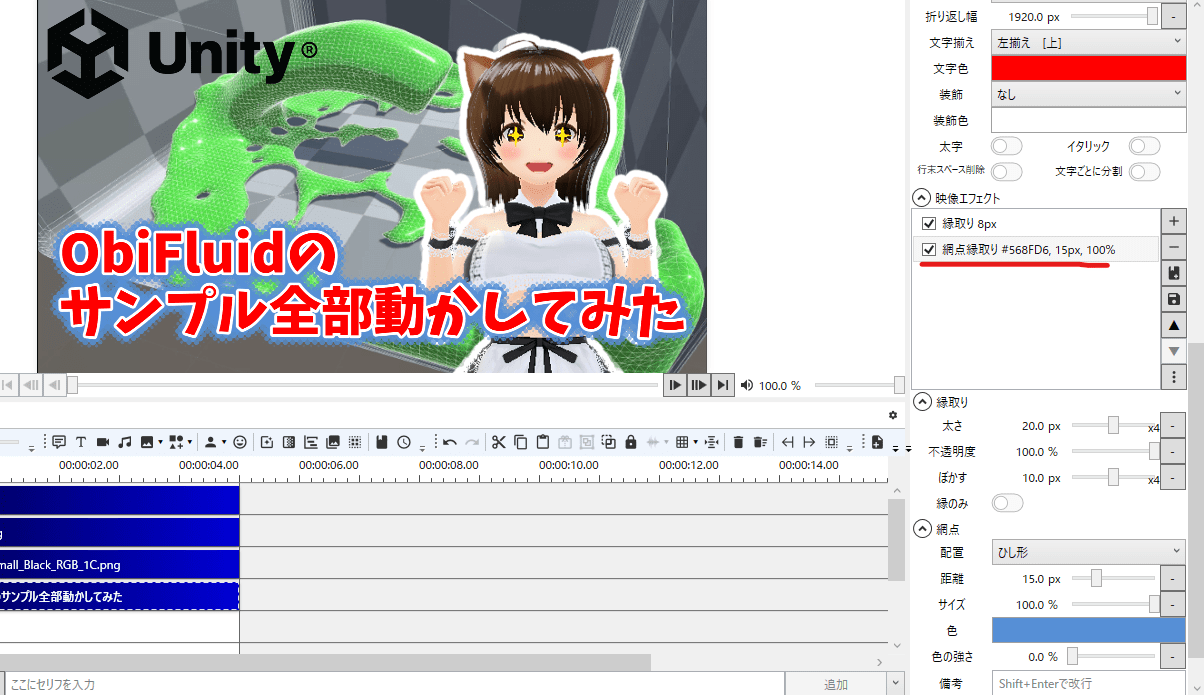
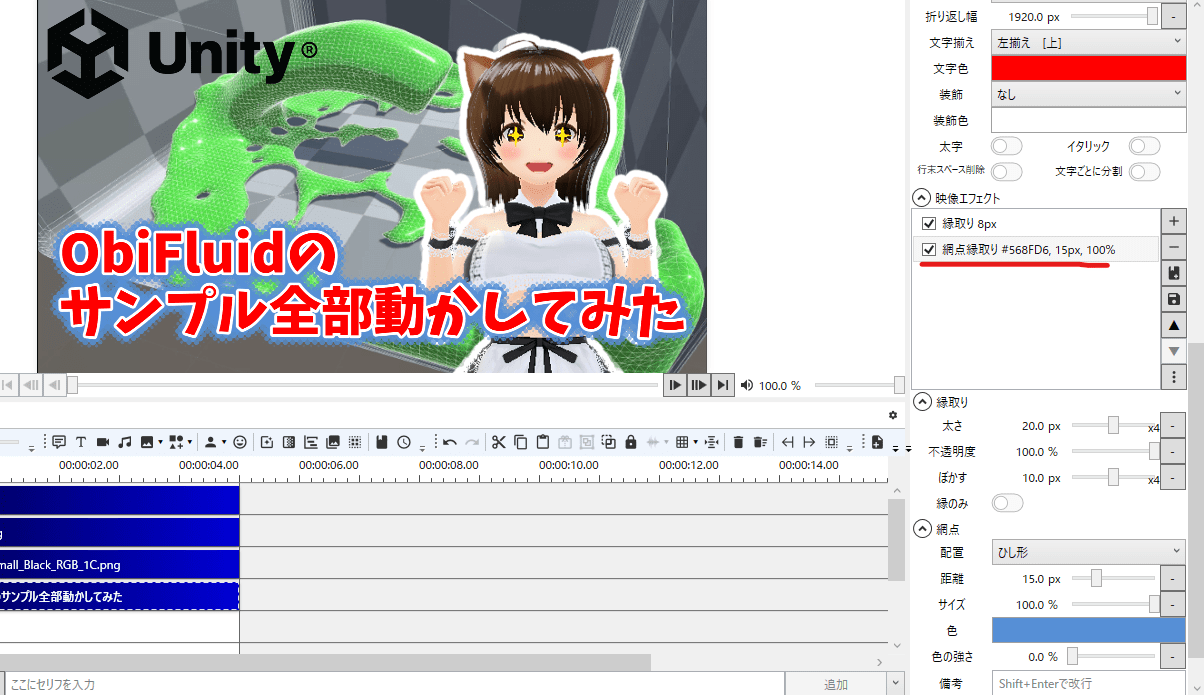
あとは凝りたいならパチンコみたいなギラギラしたフォントを配布してくれてる先輩たちがいるから、そういうのを使ってみるのも良いかも。
まぁでもそこまではやらなくてもいいか…。
文字とかを配置してみる
あとはなんかこんな感じで補足的なテキストが置いてあると良いかな…?あんまり多いとくどくなるけど。
んーまぁこんな感じかな?「液体表現」はなくてもいいけど…。



サムネイルを出力する
ここから出力できます。
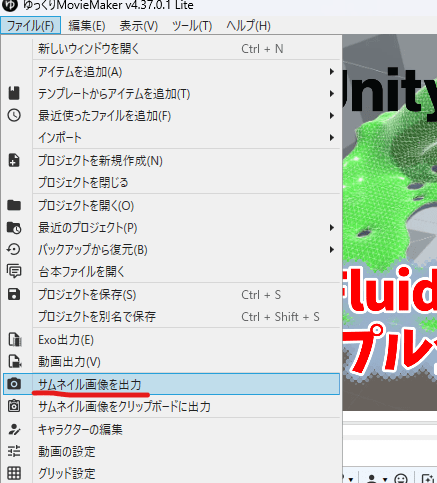
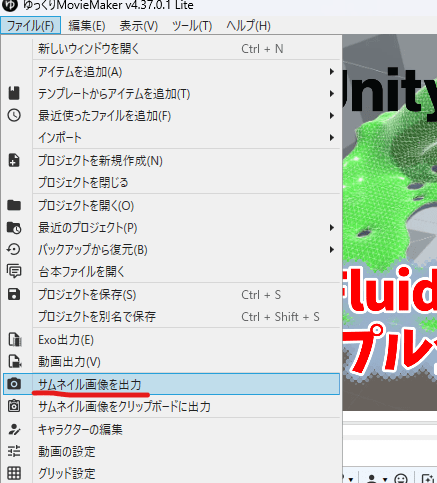
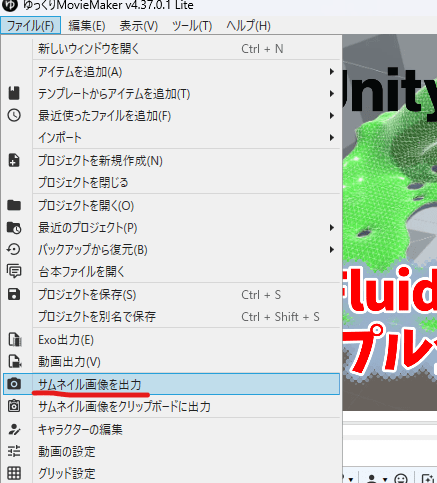
Youtubeにアップしてみる
こんな感じでアップできました。
前からいくつか動画は上げてたけど、まともに編集したのは今回が初めてだな(^_^;)
まぁあくまでもブログがメインだけど、動画もたまに上げていくか…。
プロジェクトファイルを保存しておけば後で使い回せるので残しておいた方がいいかも
サムネイルを作ったプロジェクトファイルは、保存しておけばテキストと画像を差し替えるだけで使いまわせるので、残しておいた方が良いかもしれません。
多少レイアウトは変わるかもしれないけど、大抵は数パターン程度でテキストと画像だけ変えればいけると思う。
毎回サムネのテキストだけ変えてるyoutuberの人とかもいますからね…。テンプレ化したほうが短時間で作れてどんどんアップできると思います。
まぁそれだと繰り返しの多いコンテンツ扱いされる可能性もあるのかな?画像くらいは毎回変えた方がいいと思うけど(;^_^A
おすすめのフォントとか
フォントは色々ダウンロードしてみたけど、結局使ってるのはけいふぉんととにくまるフォントくらいかな…。
かわいい感じで使い勝手が良いですね。







まぁ検索すれば色々なフォントが出てくるから探してみると良いかもしれない。
おわりに
結構簡単に作れて良かった。
YMM4手軽すぎますね…。エクセルで台本さえ作っておけば、インポートして文字と音声を自動で入れてくれます。
まぁまだチャンネル登録者は数えるほどしかいないけど、割と手軽に作れるから動画も上げていこうかな。
このブログは記事にGIFアニメや動画を結構載せているので、それをYMM4に貼り付けるだけでだいたい動画の体裁が作れるし。
また何かあれば追記します(*^_^*)